الإعلانات
في بعض الأحيان لا تريد إرسال بريد إلكتروني على الفور. ربما يكون منتصف الليل أو أن بريدك الإلكتروني يحتوي على معلومات حساسة للوقت. بدلاً من ذلك ، تريد جدولة بريد إلكتروني بحيث يتم إرساله لاحقًا في وقت محدد مسبقًا.
سنوضح لك كيفية جدولة بريد إلكتروني في Gmail بحيث يمكنك تأخير تسليمه وإرساله لاحقًا تلقائيًا في وقت محدد من اختيارك.
لماذا جدولة رسائل البريد الإلكتروني؟
إن القدرة على جدولة رسائل البريد الإلكتروني هي أمر كان الكثير من مستخدمي Gmail يصرخون عليه ، خاصة منذ ذلك الحين يمكن لعملاء البريد الإلكتروني الآخرين جدولة البريد الإلكتروني. استوفت Google أخيرًا تلك الطلبات في عام 2019 ، عندما أضافت القدرة على جدولة بريد إلكتروني في Gmail.
يمكنك تعيين بريد إلكتروني ليتم إرساله في يوم محدد في وقت محدد ، ثم سيتم التعامل مع الطلب تلقائيًا ، بغض النظر عما إذا كان لديك Gmail مفتوحًا أم لا.

القدرة على جدولة رسائل البريد الإلكتروني مفيدة لأسباب عديدة. على سبيل المثال ، إذا كنت تكتب رسالة بريد إلكتروني للنشاط التجاري في عطلة نهاية الأسبوع أو في منتصف الليل ، فقد لا ترغب في إرسالها فورًا خشية الظهور في مهووس بالعمل. بدلاً من ذلك ، يمكنك جدولة تلك الرسالة الإلكترونية صباح الاثنين حتى تظهر في أعلى صندوق الوارد الخاص بشخص ما عند وصوله إلى العمل.
بدلاً من ذلك ، ربما يكون المستلم في منطقة زمنية أخرى. بدلاً من إرسال البريد الإلكتروني أثناء النهار أثناء وجود المستلم نائماً ، يمكنك جدولة وصول البريد الإلكتروني في صندوق الوارد الخاص بهم عندما يستيقظون بحيث يرون الإشعار - مفيد لأولئك الأشخاص الذين تعرفهم أن يكونوا مشغولين البريد الوارد.
أو ربما يحتوي بريدك الإلكتروني على معلومات حساسة لا يمكنك إرسالها في الوقت الذي تكتب فيه. باستخدام ميزة Gmail هذه ، يمكنك إعداد بريدك الإلكتروني وإعداده ، وتأخير إرساله باستخدام أداة الجدولة ، ودفعه تلقائيًا كلما كان ذلك مناسبًا.
كيفية جدولة بريد الكتروني في بريد جوجل
يمكنك تحديد ما يصل إلى 100 رسالة بريد إلكتروني مجدولة في أي وقت في Gmail. يمكنك أيضًا جدولة رسائل البريد الإلكتروني حتى 49 عامًا مقدمًا إذا كنت منظمًا بشكل كبير.
سطح المكتب

- انقر مؤلف موسيقى وإنشاء بريدك الإلكتروني — ملء المستلم (المستلمين) والموضوع والرسالة كالمعتاد.
- بجانب إرسال زر ، انقر فوق سهم القائمة المنسدلة.
- انقر جدول إرسال.
- اختيار واحد من الإعدادات المسبقة ، مثل غدا صباحا، لجدولة البريد الإلكتروني. بدلا من ذلك ، انقر فوق حدد التاريخ والوقت لتحديد الخاصة بك.
- انقر جدول إرسال (إذا حددت التاريخ والوقت الخاصين بك.)
الهاتف المحمول أو الكمبيوتر اللوحي (Android و iOS)
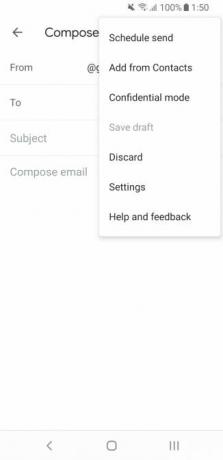


تعليمات Android و iOS للجوال أو الجهاز اللوحي هي نفسها المذكورة أعلاه ، بصرف النظر عن الخطوة الثانية حيث تحتاج إلى النقر أكثر (ثلاث نقاط) في أعلى اليمين.
كيفية عرض أو تغيير رسائل البريد الإلكتروني المجدولة في Gmail
بمجرد جدولة رسالة بريد إلكتروني ، المقرر سوف يأتي مجلد في الرأي. هنا يمكنك التحقق من رسائل البريد الإلكتروني التي قمت بجدولتها وتعديلها.
سطح المكتب
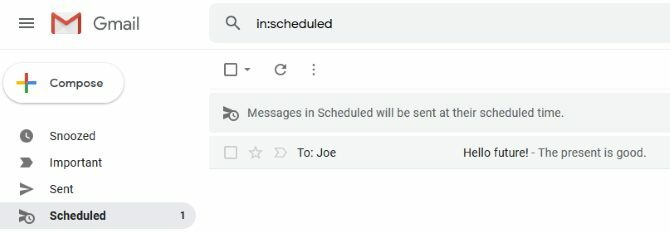
- انقر على المقرر المجلد على الجزء الأيمن.
- انقر على البريد الإلكتروني الذي ترغب في تعديله.
- فوق نص البريد الإلكتروني ، انقر فوق الغاء ارسال.
- قم بإجراء تغييراتك على البريد الإلكتروني ، إذا لزم الأمر.
- بجانب إرسال زر ، انقر فوق سهم القائمة المنسدلة.
- انقر جدول إرسال.
- حدد التاريخ والوقت الجديد.
الهاتف المحمول أو الكمبيوتر اللوحي (Android و iOS)



- صنبور قائمة طعام (ثلاثة خطوط أفقية.)
- صنبور المقرر.
- اضغط على البريد الإلكتروني الذي ترغب في تعديله.
- صنبور الغاء ارسال.
- اضغط على أيقونة قلم رصاص لتحرير البريد الإلكتروني وإجراء تغييراتك حسب الضرورة.
- صنبور أكثر (ثلاث نقاط) في أعلى اليمين.
- صنبور جدول إرسال.
- حدد التاريخ والوقت الجديد.
كيفية إلغاء رسائل البريد الإلكتروني المجدولة في
من السهل إلغاء رسالة بريد إلكتروني مجدولة. فقط تذكر أن تفعل ذلك قبل الوقت المحدد! عندما تلغي رسالة بريد إلكتروني مجدولة ، فستذهب إلى حسابك مشروع مجلد.
سطح المكتب
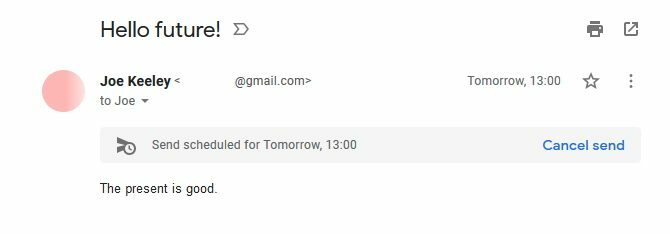
- انقر على المقرر المجلد على الجزء الأيمن.
- انقر فوق البريد الإلكتروني الذي ترغب في حذفه.
- فوق نص البريد الإلكتروني ، انقر فوق الغاء ارسال.
الهاتف المحمول أو الكمبيوتر اللوحي (Android و iOS)



- صنبور قائمة طعام (ثلاثة خطوط أفقية.)
- صنبور المقرر.
- اضغط على البريد الإلكتروني الذي ترغب في حذفه.
- صنبور الغاء ارسال.
استخدم أداة جهة خارجية لجدولة بريد إلكتروني في Gmail
نظرًا لأن القدرة على جدولة رسائل البريد الإلكتروني في Gmail لم تكن متاحة لسنوات ، فقد أخذ الآخرون على عاتقهم بناء أدوات تتيح للمستخدمين القيام بذلك.
ركزت بعض الأدوات التجارية مثل الاتصال القرد تقديمه ، ولكن هذه هي الحلول المدفوعة. إذا كنت تعتقد أن جدولة رسائل البريد الإلكتروني ليست شيئًا جديدًا في Gmail ، فمن المحتمل أنك تعمل لحساب شركة تستخدم شيئًا كهذا.
الإضافات متصفح بسيط مثل جدول البريد الإلكتروني موجود أيضا. لا يقدم هذا الملف الشخصي شيئًا مختلفًا عما يفعله Gmail خارج الصندوق ، لذلك لا فائدة من استخدامه.
استخدم Boomerang لجدولة البريد الإلكتروني في Gmail
شيء قد ترغب في استخدامه هو الكيد المرتد. هذا هو البرنامج المساعد المتصفح. يحتوي أيضًا على تطبيق جوال لنظامي Android و iOS ، لكن لاحظ أن هذا عميل بريد إلكتروني مختلف تمامًا ولا يضيف أي شيء إلى تطبيق Gmail الخاص بك (على الرغم من أنه يدعم حسابات Gmail.)
يتوفر Boomerang مجانًا وبتكلفة شهرية - 4.99 دولارات للأفراد ، و 14.99 دولارًا للمحترفين ، و 49.99 دولارًا للقسط.
مجانًا ، يمكنك جدولة 10 رسائل بريد إلكتروني شهريًا. إذا كنت تدفع ، فهذا غير محدود. يمكن مشاهدة التفاصيل الكاملة للميزات على Boomerang صفحة التسعير.
باستخدام Boomerang ، يمكنك جدولة رسائل البريد الإلكتروني ، لكن النسخة المجانية تتيح لك أيضًا تعيين تذكيرات إذا لم تقم بذلك الحصول على استجابة ، وتتبع إذا تم النقر على الروابط في البريد الإلكتروني الخاص بك ، وقفة صندوق البريد الوارد الخاص بك لراحة البال ، و أكثر. كل ذلك يدمج في واجهة سطح مكتب Gmail ، وهو شيء رائع.
إذا كنت بحاجة إلى هذه الميزات الإضافية ، فإن Boomerang يعد خيارًا جيدًا ، لا سيما عندما يمكنك تجربة العضوية المجانية. إذا كان كل ما تحتاجه هو القدرة على جدولة البريد الإلكتروني ، فتمسك بميزة Gmail الافتراضية.
تعرف على المزيد حول Gmail
أنت الآن تعرف كيفية جدولة رسائل البريد الإلكتروني في Gmail وإرسالها لاحقًا ، سواء كنت تستخدم سطح المكتب أو الجوال.
مع هذا تحت حزامك ، لماذا لا تعرف أكثر حول ما تقدمه Gmail؟ تحقق من دليل المبتدئين إلى Gmail لمزيد من النصائح دليل المبتدئين إلى Gmailقد يكون لديك بالفعل حساب Gmail. أو ، كنت تفكر في التسجيل لأحد. يحتوي هذا الدليل على كل ما تحتاجه للاستفادة القصوى من حساب Gmail الجديد اللامع. اقرأ أكثر .
ولد جو مع لوحة مفاتيح في يديه وبدأ على الفور الكتابة عن التكنولوجيا. وهو الآن كاتب مستقل يعمل بدوام كامل. اسألني عن المنوال
